Może się szybko zdarzyć, że wykorzystałeś wszystkie preinstalowane modele w swoim projekcie Adobe Dimension i teraz potrzebujesz nowych materiałów. Nie martw się, ponieważ istnieje prosty sposób, aby przezwyciężyć ten problem. Adobe Stock to potężna usługa, która jest doskonale zintegrowana z ekosystemem Adobe i oferuje ci szeroki wybór modeli i zasobów. W tym przewodniku pokażę ci krok po kroku, jak efektywnie zintegrować te nowe modele z twoimi projektami.
Najważniejsze spostrzeżenia
- Adobe Stock jest płynnie zintegrowane z Adobe Dimension.
- Możesz celowo wyszukiwać modele i ładować je bezpośrednio na swoją przestrzeń roboczą.
- Raz licencjonowane modele pozostają w twojej chmurze i mogą być używane w dowolnym momencie bez dodatkowych kosztów.
Przewodnik krok po kroku
Aby uzyskać dostęp do Adobe Stock, najpierw otwórz Adobe Dimension i upewnij się, że jesteś w odpowiedniej przestrzeni roboczej. Może już wykorzystałeś kilka modeli z lokalnej biblioteki, ale teraz nadszedł czas, aby odkryć coś nowego. Kilka prostych kroków i dotrzesz do pożądanych treści.
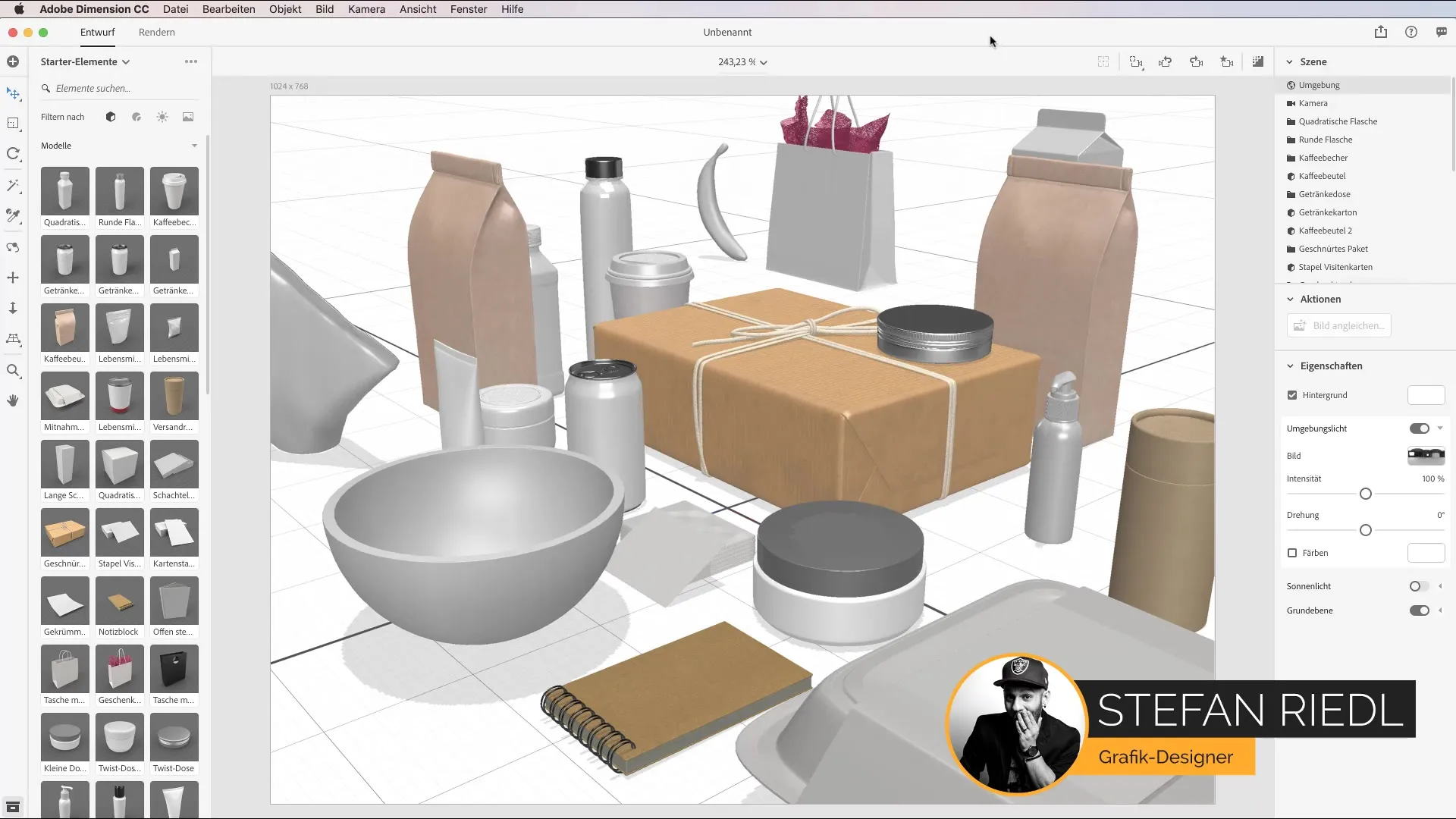
Teraz widzisz przestrzeń roboczą Adobe Dimension. Na górze interfejsu użytkownika znajdziesz opcję „Biblioteka”. Kliknij na nią, aby uzyskać dostęp do różnych zasobów. To twoja brama do Adobe Stock i wielu nowych modeli 3D.
W otwartym menu znajdziesz opcję „Przeszukaj Adobe Stock”. Tutaj możesz celowo wyszukiwać modele, których potrzebujesz do swojego projektu. Na przykład, jeśli szukasz kubka, po prostu wpisz słowo kluczowe „kubek” w pasku wyszukiwania.
Upewnij się, że zaznaczasz pole wyboru „Modele”, aby wyświetlać tylko odpowiednie modele 3D. To oszczędza czas i ułatwia wybór odpowiedniego obiektu.
Teraz zobaczysz listę dostępnych kubków. Wybór jest duży, więc na pewno znajdziesz coś odpowiedniego. Oprócz codziennych przedmiotów, takich jak kubki, znajdziesz również nietypowe modele, takie jak opony samochodowe lub bardzo specyficzne obiekty, takie jak ubijacz do jajek.
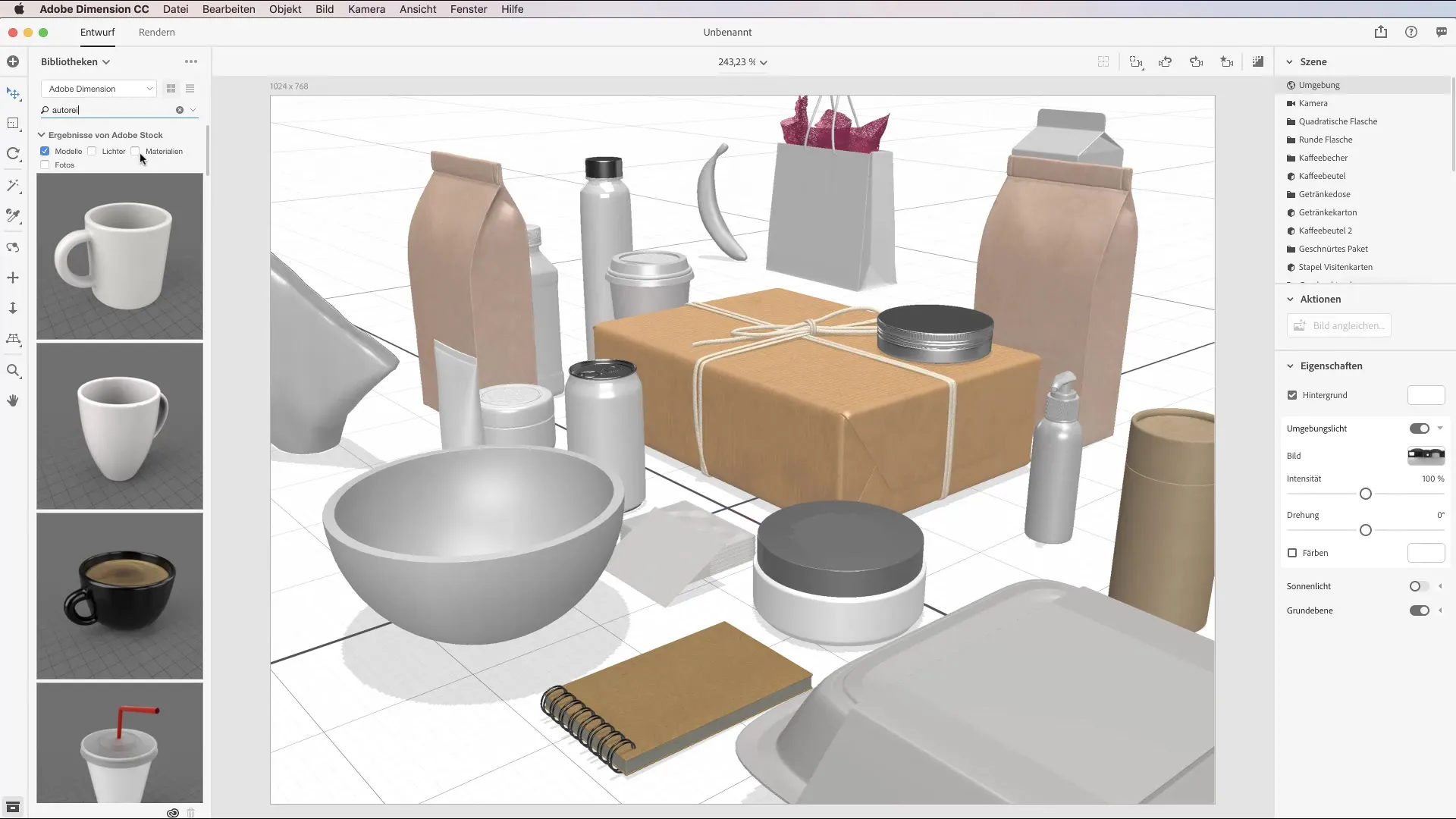
Aby wybrać model, po prostu kliknij na żądany obiekt. Pamiętaj, że te modele są zazwyczaj płatne, potrzebujesz kredytów Adobe Stock, aby je pobrać i używać.
Gdy klikniesz obiekt, zostanie on automatycznie zapisany w twojej Bibliotece CC, dokładnie tam, gdzie go potrzebujesz, w Adobe Dimension. Stąd możesz go bezpośrednio wykorzystać w swoim projekcie.
Aby upewnić się, że znajdziesz również wszystkie odpowiednie modele, możesz wyszukiwać pod kątem dalszych specyficznych terminów. Na przykład wpisz „płyta” lub „pilot” i odkryj, co oferuje Adobe Stock.
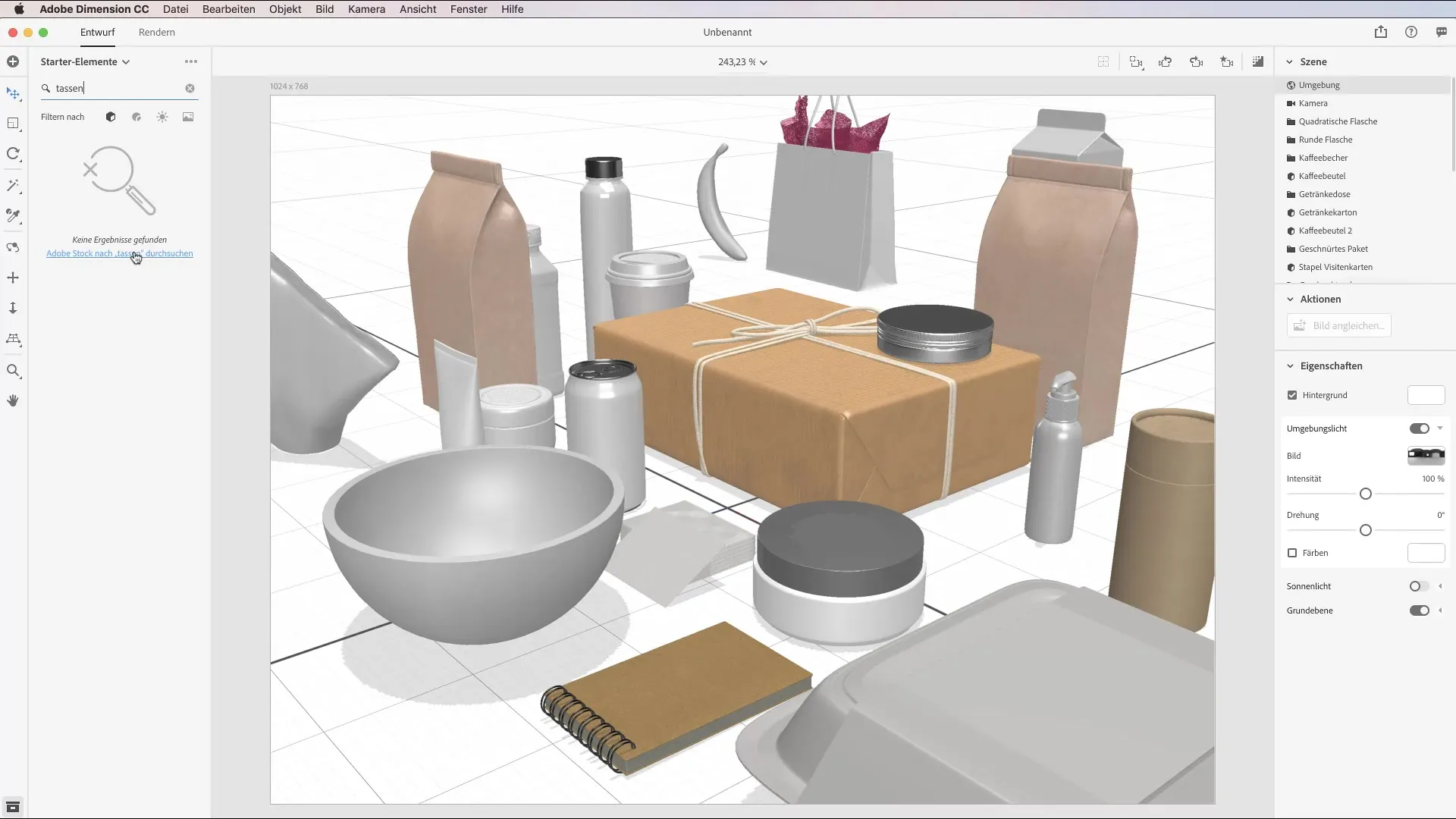
Jeśli nie masz sukcesów i nie znajdujesz żądanych modeli, jest praktyczny skrót. Kliknięcie na skrót przeniesie cię do przeglądarki, gdzie otrzymasz kompleksowy przegląd wszystkich dostępnych treści związanych z twoim zapytaniem.
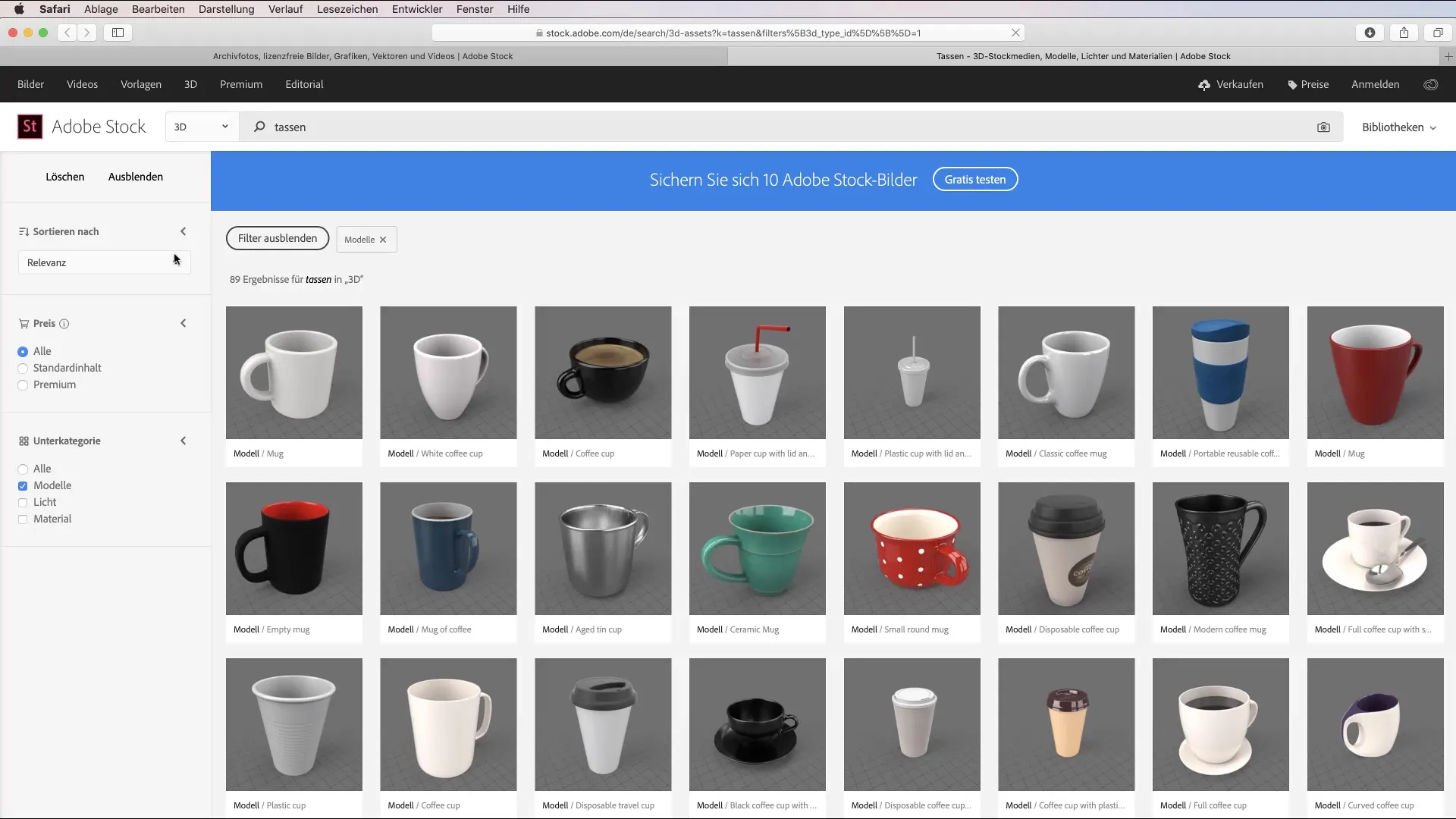
Dbaj o to, aby pozostawać elastycznym i dostosowywać swoje kryteria wyszukiwania, aby uzyskać najlepsze wyniki. Dzięki temu możesz znaleźć niewłaściwe, ale użyteczne modele, które możesz wykorzystać w swoich projektach.
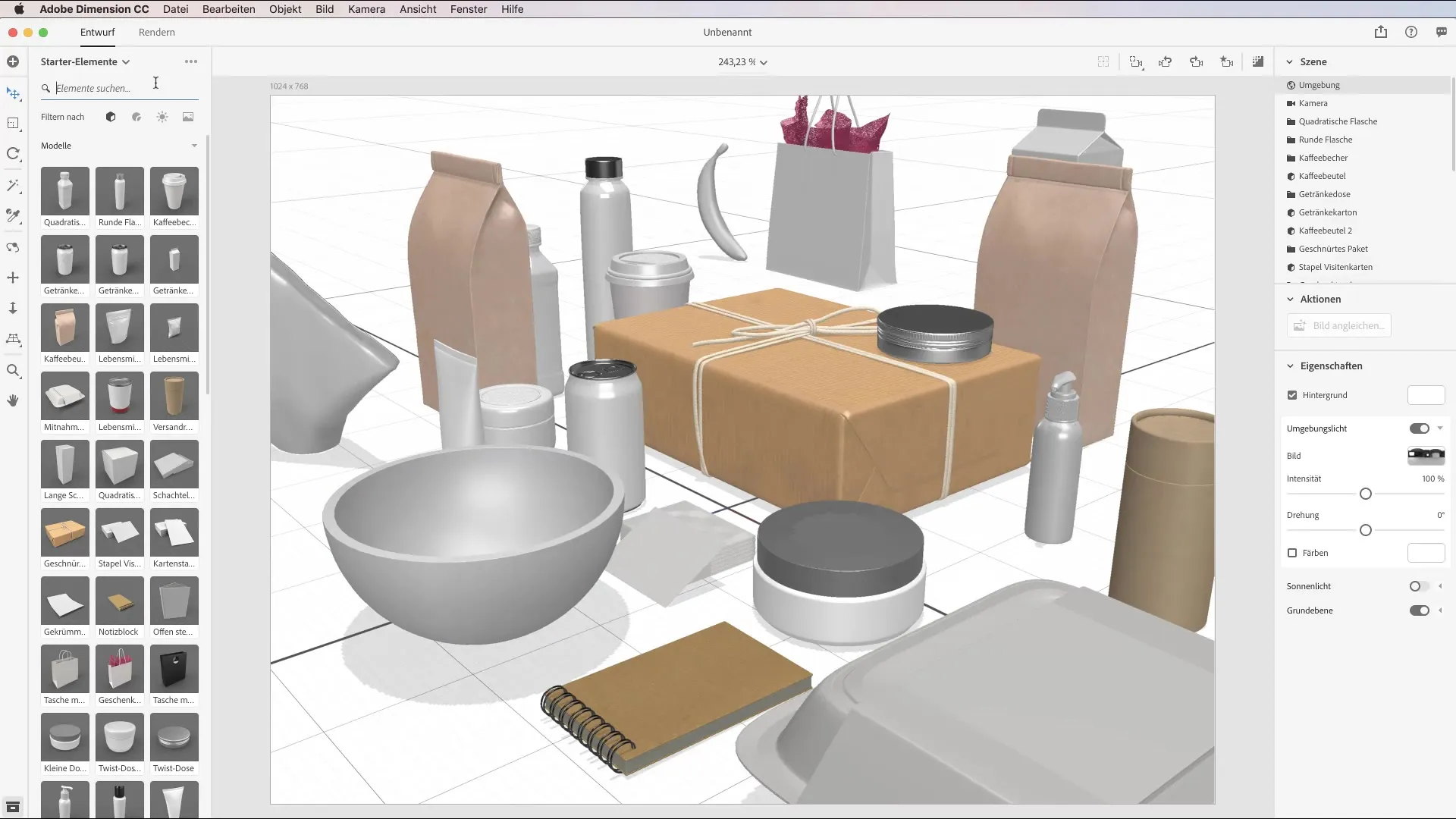
Gdy licencjonujesz model, jest on przechowywany w twojej chmurze. Nie musisz więc płacić za niego za każdym razem, gdy z niego korzystasz. Idealne dla długoterminowych projektów lub wielu zastosowań.
Podsumowanie – Adobe Dimension CC: efektywne pozyskiwanie modeli z Adobe Stock
W tym przewodniku nauczyłeś się krok po kroku, jak wykorzystać Adobe Stock w Adobe Dimension, aby wzbogacić swoje projekty o nowe modele 3D. Przeszedłeś przez wszystkie niezbędne kroki, aby skutecznie znaleźć żądane modele i zintegrować je bezpośrednio z twoimi projektami. Skorzystaj z tych praktycznych wskazówek, aby poszerzyć swoje kreatywne możliwości.
Najczęściej zadawane pytania
Jak wpisuję wyszukiwanie w Adobe Stock?Kliknij na bibliotekę w Adobe Dimension i przejdź do „Przeszukaj Adobe Stock”. Następnie wpisz swoje słowo kluczowe.
Czy mogę używać ponownie swoich licencjonowanych modeli?Tak, raz licencjonowane modele są przechowywane w twojej chmurze i są dostępne w każdej chwili, bez dodatkowych kosztów.
Czego potrzebuję, aby pobrać modele z Adobe Stock?Potrzebujesz kredytów Adobe Stock, aby pobrać i licencjonować modele.
Jak mogę udoskonalić moje wyniki wyszukiwania?Zaznacz pole wyboru „Modele”, aby wyświetlić tylko odpowiednie modele 3D.


